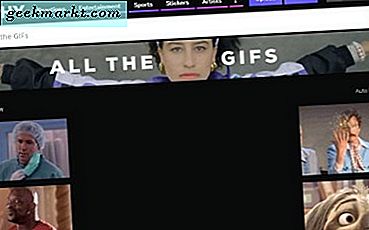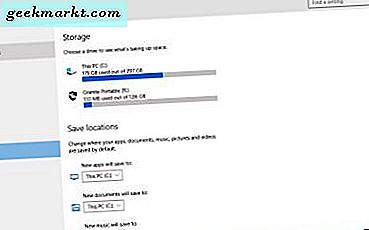I fjor kjøpte Apple den populære betalte automatiseringsappen - Workflow. Og med lanseringen av iOS 12 i år, har de brakt den tilbake under et nytt navn - Snarvei. Men det er ikke bare navnet som har endret seg, men Apple har også lagt tilSiri-integrasjon og nytt “Apple-utseende”. Betydning, med den nye snarvei-appen kan du ikke bare lage komplekse makroer, men også påkalle dem med stemmen din, eller andre steder der Siri Suggestions dukker opp.
For å komme i gang, installer du snarveier (gratis) -appen fra App Store. Som standard er den ikke installert etter oppdatering til iOS 12, med mindre du allerede har Workflow-appen. Når du har åpnet appen, kan du enten lage en snarvei selv eller importere fra offentlig tilgjengelige snarveier iGalleri seksjon.
Imidlertid er de virkelig fantastiske snarveiene ikke tilgjengelige i det offisielle snarveigalleriet. Men du kan alltid laste ned en kopi laget av andre brukere. Bare trykk på nedlastingskoblingene i denne artikkelen (under hver snarvei) fra iPhone og trykk deretter på “Få snarvei”For å legge den til. Så la oss sjekke ut noen nyttige snarveier.
Nyttige snarveier for Apples snarveier
1. Last ned Youtube-videoer
Hvis du har en Jailbreak iPhone, kan du bruke apper som YouTube ++ til å laste ned YouTube-videoer. Men hvis du er som meg, som foretrekker å ikke jailbreak eller bruke skyggefulle tredjepartsverktøy, vel, nå på iOS 12, kan du også bruke Snarveier-appen til å laste ned YouTube-videoer.
For å få dette til å fungere - kan du kopiere og lime inn YouTube-video-URL i snarvei-appen og kjøre skriptet for å laste ned videoen. Men det er enda en bedre måte å gjøre det på. Mens du ser på YouTube-video i YouTube-appen eller i en nettleser, trykker du på “Dele”-Knapp> neste trykk på“Mer"Alternativ> og aktiver"Snarveier”Fra listen. Dette åpner Snarveier-appen, og trykk deretter på "Last ned YouTube", og den skal begynne å laste ned videoen. Når videoen er hentet, lagres den i kamerarullen din. I motsetning til andre metoder er denne mer pålitelig og skal fungere lenge før Apple forbyder den.
Installer Last ned Youtube-videoer
2. Lagre Instagram-bilder
Instagram lar deg bare lagre bildene i appen, som i seg selv bare er en måte å bokmerke bildet i stedet for å faktisk laste ned filen til iPhone eller iPad. Dette skriptet tar lenken til innlegget og analyserer bildet og lagrer det på telefonen din.
For å laste ned Instagram-bildene må du kopiere bildekoblingen fra appen eller nettet ved å trykke påalternativer ikonet øverst til høyre på bildet> KjørSnarveier app> trykk påInstagram Last ned manus. Det trekker ut bildet ogsparer den til kamerarullen.
Installer Instagram Downloader
3. Lag QR
Google tilbyr APIer som lar alle generere en QR-kode av en streng. Dette skriptet bruker samme API for å gjøre det, og du kan bare kopiere lenken, en streng eller en setning og generere en QR-kode for den. For å komme i gang, kopier lenken til utklippstavlen. trykkdele og velg Snarveier> Hvis det ikke er tilgjengelig, gå tilSnarveier app og trykk på Lag QR. Den genererer QR-koden og viser enforhåndsvisning, kan du ta et skjermbilde og dele det med hvem som helst. Ganske ryddig he.
Installer Make QR
4. Konverter Slow-mo
iPhones slow-mo-funksjon er en av de beste slow-mo i mobilsegmentet akkurat nå. Men det er en fangst, slow-mo-videoene som er spilt inn av en iPhone ser ut til å bare fungere på iPhones. Hvis du sender videoen til vennene dine på WhatsApp, ser de bare et veldig kort klipp av deg som gjør noe som knapt er interessant. Det er en måte å fikse det på, du kan importere videoen til iMovie og deretter eksportere prosjektet som vil ta litt tid.
Eller du kan bare bruke dette skriptet. Bare gå til Bilder og velg en langsom video og trykkDele> trykk påSnarveier og velgkonverter Slow-mo.Det tar videofilen som ble spilt inn i sakte film oggjengir det i normalt formatbeholde slowmotion-effekten. Hvis du merker at lengden på denne nye filen er betydelig lenger enn originalen. Deretter kan du dele filen direkte fra kamerarullen til vennene dine, og de vil se sakte film uansett telefon.
Konverter Slow-mo
5. Slett skjermbilder
Jeg tester mange apper på iPhone og tar skjermbilder for artiklene og glemmer ofte å slette skjermbilder til lagringsplassen er tom. Dette enkle skriptet lar meg bestemme et nummer og sletter deretter de nyeste filene fra skjermbildemappen. La oss si at jeg tar rundt 20 skjermbilder hver gang jeg tester apper, jeg kan ganske enkelt sette variabelen til 20 og kjøre skriptet hver gang jeg er ferdig med skjermbildene. Det gjør livet mitt litt lettere, og jeg trenger ikke å sortere gjennom et fjell med skjermbilder og slette dem manuelt.
For å slette skjermbilder må du trykke på snarveien iSnarveier app. Den slettersiste skjermbilder og ber om din tillatelse>tillateappen for å slette filene fra kamerarullen din.
Installere Slett skjermbilder
6. Last ned Twitter- og Instagram-videoer
Akkurat som alle andre sosiale medieplattformer, kan Twitter være stedet for å få det siste innholdet, og videoer er de mest populære mediene akkurat nå. Hverdagsbrukere laster opp det siste innholdet i korte videoer, og jeg kan ikke få nok av disse videoene. Med SMD kan du laste ned alle Twitter- og Instagram-videoene med et trykk på en knapp.
Les også:3 måter å laste ned Twitter-videoer på iPhone

I twitter-appen trykker du pådele knapp> trykk på ‘Del fil via ’> trykk på Snarveier og velgSMD 3.5. Manuset trekker ut videoen fra nettsiden ogsparer den til kamerarullen.
Installer SMD 3.5
7. Vipp for å bla gjennom en webside
Når jeg surfer på internett på smarttelefonen min, må jeg hele tiden bla og tommelen kommer i veien for mye. Jeg kom over denne snarveien av @canibeanartist på RoutineHub, og den lar deg bla gjennom nettsiden din ved å vippe telefonen. Det enkle skriptet som kjører på siden, overvåker retningen og justerer rullehastigheten deretter. Du kan imidlertid endre verdiene slik at de passer til din retning. Den eneste ulempen med denne snarveien er at den bare fungerer med Safari-nettleseren per nå, så det er det.

Installer Tilt Scroll
8. SOS med lite batteri
Jeg forklarer bruken av dette skriptet med en personlig opplevelse. Jeg var på et møte på et bibliotek, og jeg la merke til at batteriet på telefonen min var i ferd med å dø, og jeg hadde ingen måte å lade telefonen. Det hadde vært veldig uhøflig hvis jeg bare hadde unnskyldt meg for å sende tekstmeldinger midt i møtet til vennen min og ba ham komme å hente meg mens jeg forklarte hele prøvelsen. Dette skriptet er for slike situasjoner.
Du kan lage en snarvei på startskjermen eller opprette en Siri-setning og be Siri om å påkalle dette skriptet for deg. Gå til Snarveier ogtrykk på lavt batterinivå SOS> trykk påalternativknappen øverst til høyre> trykk pådele ikon> Legg til på startskjermen.
Hvis batterinivået mitt faller under en viss prosentandel, kan jeg bare trykke på snarveien til skriptet, så tar det automatisk GPS-posisjonen min og inkluderer den i en tekst og ber om en mottaker og sender. Dette kan endres til det punktet at jeg bare må trykke på ett ikon på startskjermen, og det tar seg av resten. Bokstavelig talt en livredder.
Installer SoS med lite batteri
9. Whatsapp ikke-kontakt
Jeg kan ikke huske hvor mange ganger jeg har blitt bedt om WhatsApp-bilder, videoer, viktige påminnelser til folk jeg knapt kjenner og aldri har lagret kontaktnumrene sine. Det er alltid et problem å først lagre kontakten i telefonboken og deretter vente på at den skal synkroniseres og deretter starte samtalen. Siden jeg begynte å bruke snarveier, har jeg alltid vært på utkikk etter skript som eliminerer disse unødvendige trinnene.
Med dette skriptet kan jeg bare gjøre det ved å trykke på en knapp. Åpne Snarveier-appen ogløpeskriptet> det ber deg omskriv inn nummeret> Husk å angi nummeret medlandskode eller det gjenkjenner ikke nummeret> trykkOK og det startertråd ogbratsj Du kan nå sende tekster uten å lagre dem først i kontaktene dine.
Installer Whatsapp Non Contact
10. Veibeskrivelse hjem
Jeg bruker alltid Google Maps daglig når jeg pendler, Apple Maps har ikke helt nådd nivået på Google Maps ennå. Jeg må alltid åpne google maps-appen manuelt og oppgi hjemmeadressen min for å starte en pendling. Selv om jeg kan lagre ruten på Google Maps, men det dekker bare ett scenario. Hvis jeg er på et nytt sted og jeg trenger veibeskrivelse hjem, må jeg gjenta prosessen igjen. Med denne snarveien må jeg bare mate adressen min en gang, og det vil alltid generere en rute hjem fra mitt nåværende sted.
Trykk på for å mate adressen dinalternativer øverst til høyre, skriv inn dinAdresse og trykkFerdig.
Hver gang du trenger veibeskrivelse hjemløpe snarveien fra appen eller med Siri> Dengenererer en rute fra din nåværende posisjon påGoogle Kart.
Installer Veibeskrivelse Hjem
11. ASCII utklippstavle
Reddit har sin egen besettelse med emojis, nei ikke de vanlige med fargetoner og farger, men ASCII emojis. Disse regnes som rare i sin egen forstand, men er ganske morsomme. Jeg har et helt notisblokk fylt med forskjellige emojier, men jeg bruker dem ikke lenger, delvis fordi jeg ikke er 14 lenger, og delvis fordi det er for mye å kopiere fra notisblokk til nettleseren. Vel ASCII utklippstavle reduserer prosessen til to trinn.
Jeg må bare installere denne arbeidsflyten på telefonen, og når jeg trenger å bruke en av emojiene, kan jeg bareløpe snarveien> det viser meg enliste over emoji tilgjengelig> trykkhvem som helst av emojiene tilkopiere den til utklippstavlen. Yup, det er så enkelt, pluss at jeg til og med kan legge til flere emojier til listen ved å redigere selve skriptet.
Installer ASCII utklippstavle
12. Shakespearean Insult Generator
Ok, jeg skal innrømme at jeg er avhengig av arbeidsflytskript, og at jeg ikke kan slutte å lete etter tøffe. Disse manusene er så morsomme og fantastiske at jeg ikke kan la være å legge dem til i listen. Dette er for eksempel en fornærmelsesgenerator, men den skaper på Shakespeare-engelsk. De fleste forstår ikke engang at jeg fornærmer dem. Det er så gøy. Jeg holder det bare på startskjermen og introduserer disse setningene i generelle samtaler. Enda bedre den har en samling med ganske mange setninger og blir aldri gammel. Jeg ble nysgjerrig og sjekket hvordan den genererte disse 'gjennomtenkte fornærmelser', viser seg at den genererer en tilfeldig setning basert på en liste over ord som er interessant.
Installer Shakespearean Insult Generator
13. Lagre side i iBooks
Sikker på at Google lar deg legge til websider i en leseliste som du kan lagre for senere, men hva om det var en måte å lagre hele websiden på iBooks som en PDF-fil, Dette skriptet analyserer siden og trekker ut dataene og lagrer den i en PDF-fil. Selv om det kanskje ikke beholder all formatering, beholder den all teksten. Det er flott å lagre tekstbaserte nettsteder.
Du må barekopier lenken på websiden> trykkdele og velg Snarveier> VelgLagre siden i iBooks> detsparer filen til iBooks-appen din.
Installer Lagre side i bøker
14. Tipskalkulator
Hver gang jeg drar ut på middag er det alltid en kamp å beregne spissen for måltidet. Noen ganger må jeg snikså åpne kalkulatoren på telefonen og angi beløpet og beregne tipset. Takket være denne snarveien kan jeg bare angi beløpet, og det ber meg om å velge en prosentandel og viser raskt spissen og den totale regningen.
For å beregne tipset bareløpe snarveien og skriv inn regningsbeløpet>Å velge Prosentvis tips> Detvises tipset med det endelige beløpet.
Installer Tip Calculator
15. Spotify-søk
Jeg bruker Spotify som min musikkspiller og bruker den mens jeg går på joggetur, skriver eller pendler til jobb. Jeg bruker Siri til å spille spor mens du kjører, men Siri er ikke alltid pålitelig. Snarveien bruker Siris API for å lytte til kommandoene mine og konverterer den til en streng og søker i Spotifys bibliotek. Hele prøvingen tar mindre enn 5 sekunder, og sporet begynner å spilles. Det er ikke perfekt, og noen ganger finner det ikke sporet, men generelt fungerer det bra, og det blir sakte min viktigste metode for å bytte spor mens jeg hører på musikk.
For å spille et spor,løpe snarveien eller påberope den med Siri>Si ut sporet høyt> Det søker etter sporet på Spotify ogspiller øyeblikkelig.
Installer Spotify Search
16. Ble trukket over
Dette er bokstavelig talt en livredder når du tenker på det. Selv om de fleste politibetjenter bruker bodycams for et snev av visuelle bevis, er det ingenting som hindrer deg i å lage en video for deg selv. Den gjør lysstyrken til et minimum og aktiverer Ikke forstyrr-modus. Deretter sender den en melding til en nødkontakt og begynner å spille inn en video. Når du stopper innspillingen, lagrer den videoen og sender den til nødkontakten. Veldig intuitiv.
For å aktivere snarveien kan du entenløpe det gjennom snarveiprogrammet eller ved å ringe Siri for å gjøre det for deg> Det fortsetterta en video og send den til nødkontakten din.
Install Got Pulled Over
17. Goodreads
Goodreads er et populært nettsted for lesere og har en enorm samling av titler fra alle kategorier og sjangere. Hvor mange ganger har du kommet over en bok som du ønsket å lese, men ikke kunne? Vel, denne snarveien skanner strekkoden bak boken og søker i Goodreads-katalogen og tar deg med til produktsiden, og du kan bestille en bok der.
Å skanne en bokløpe skriptet>punkt kameraet mot strekkoden på boka, og vent til den skaloppdage strekkoden> Den leser den ogvises produktsiden til boken i nettleseren.
Installer GoodReads
18. Søk på Amazon
Denne snarveien er ment for Amazon-kunder, og den skanner i utgangspunktet UPC (unik produktkode) til et element og søker i Amazon-databasen og tar deg til produktsiden. La oss si at du mottok en pakke fra Amazon, men at du ikke har tid til å sortere i menyene igjen for å finne varen. du kan bare skanne strekkoden og gå direkte til produktsiden.
Må lese:3 måter å rotere videoer på iPhone

Løpe skriptet>punkt kameraet mot strekk / QR-koden> vent til det skalprosess> Detvises resultatene i Amazon-appen.
Installer søk
19. Jeg har nettopp kommet i et vrak
Denne snarveien er en livredder, bokstavelig talt. Akkurat som den andre snarveien som er oppført i listen (I got Pulled Over), gjør den en rekke handlinger for å varsle nødkontakten din at du trenger deres hjelp. Du kan påkalle snarveien med Siri eller med et startskjermikon, og det ville detfå din nåværende posisjon, batterinivået og sjekk om det er større enn 70, og slå på fakkelen hvis den er sann. Ellers setter den lysstyrken til minimum ogstiller telefonen til lavstrømmodus, det kompilerer meldingen, og du må bare trykke på Send-knappen for åsend den til nødkontakten din.
Det viser også envarsel med medisinsk informasjon på låseskjermen og gir deg et alternativ tilanrop 911 eller nødtelefon. Det er en veldig gjennomtenkt snarvei og kan tilby mye mer enn bare hjelp til medisinsk personell og varsle dine pårørende. Alle skal ha denne snarveien.
Installer Jeg har nettopp fått en snarvei
20. Legg til et kartminiatyrbilde til et bilde
En Reddit-bruker –u / atomicsiren laget en snarvei som plasserer et miniatyrbilde av kartplasseringen i et hjørne av bildet ditt. Det er en flott snarvei, og jeg har alltid ønsket å ta bilder og sende dem til folk uten å måtte forklare hvor det ble tatt. Snarveien ber deg velge et bilde og velge plassering og størrelse på miniatyrbildet. Deretter fortsetter det å legge til en tidsstempel og en tittel hvis du tillater det og lagrer bildet på kamerarullen.
Installer miniatyrbilde av fotokart
Nyttige snarveier for Apples snarveier-app
Jeg samlet en liste med 20 skript som er populære og viktige for alle som bruker Snarveier-appen. Fra å finne veien hjem for å laste ned Twitter-videoer, har snarveier gjort livet vårt lettere på et eller annet tidspunkt. Du kan bla gjennom galleriet og oppdage fantastiske snarveier som disse. Du kan lage en for deg selv og dele den med oss i kommentarene nedenfor.